- Butonul Show/Hide video pentru o mai buna performanta – recomandat pentru dispozitive mai vechi
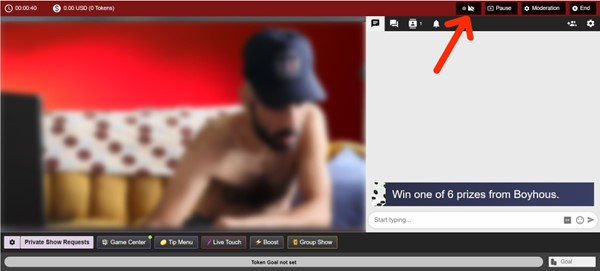
Cand indicatorul LED este verde ( Show video) atunci transmisiunea video este vizibila in partea din stanga a chatului. In aceasta situatie, vor fi folosite mai multe resurse pentru transmisiune.
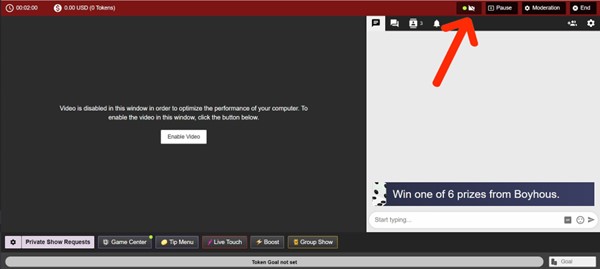
Cand indicatorul LED este negru ( Hide video), in locul transmisiunii video in chat va aparea o fereastra neagra, astfel vor fi folosite mai putine resurse.
- Captura video din OBS nu se incadreaza pe tot ecranul
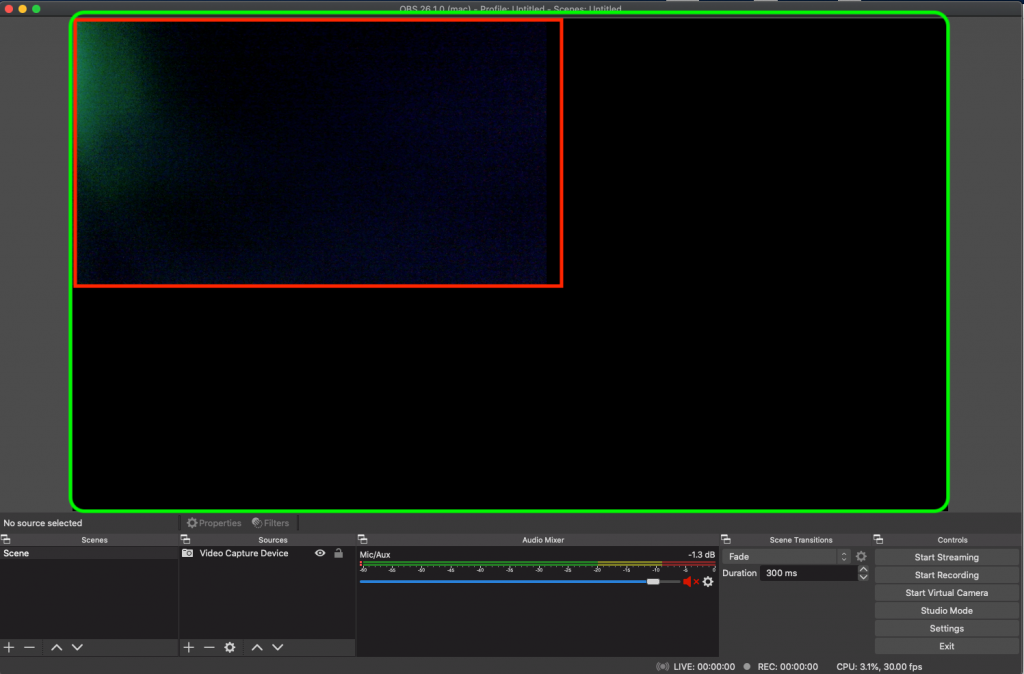
In cazul in care imaginea apare ca in captura de ecran de mai sus, trebuie sa selectati Video Capture Device ( va aparea un patrat rosu) – Transform – Fit to Screen
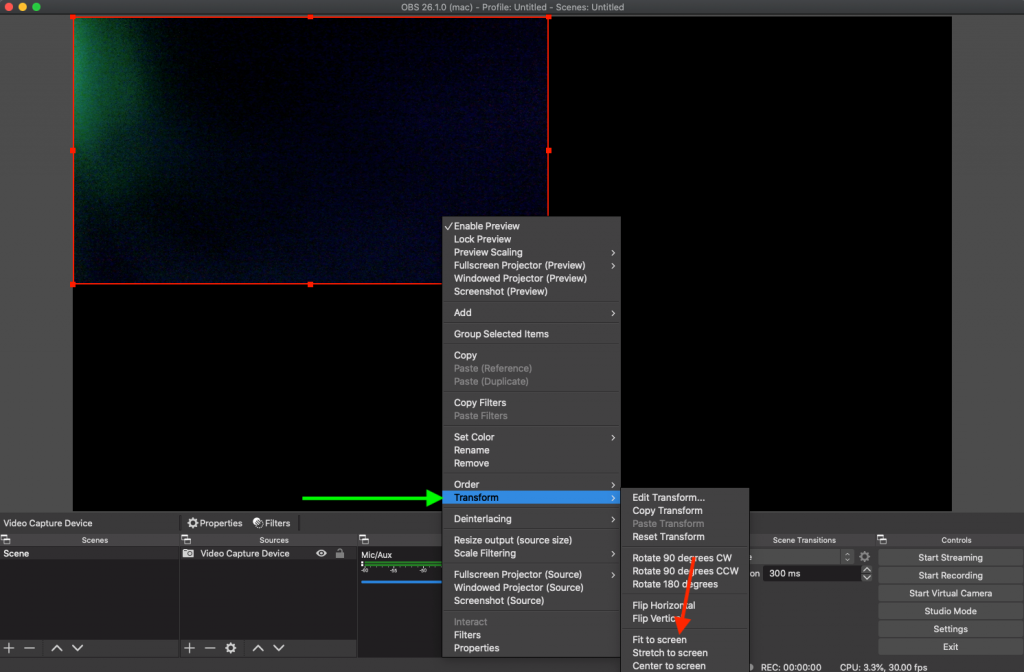
Calitatea Transmisiunii
OBS ofera feedback si statistici referitoare la transmisiunea in derulare, precum gradul de folosire CPU, durata, FPS, cadre sarite si Bitrate.
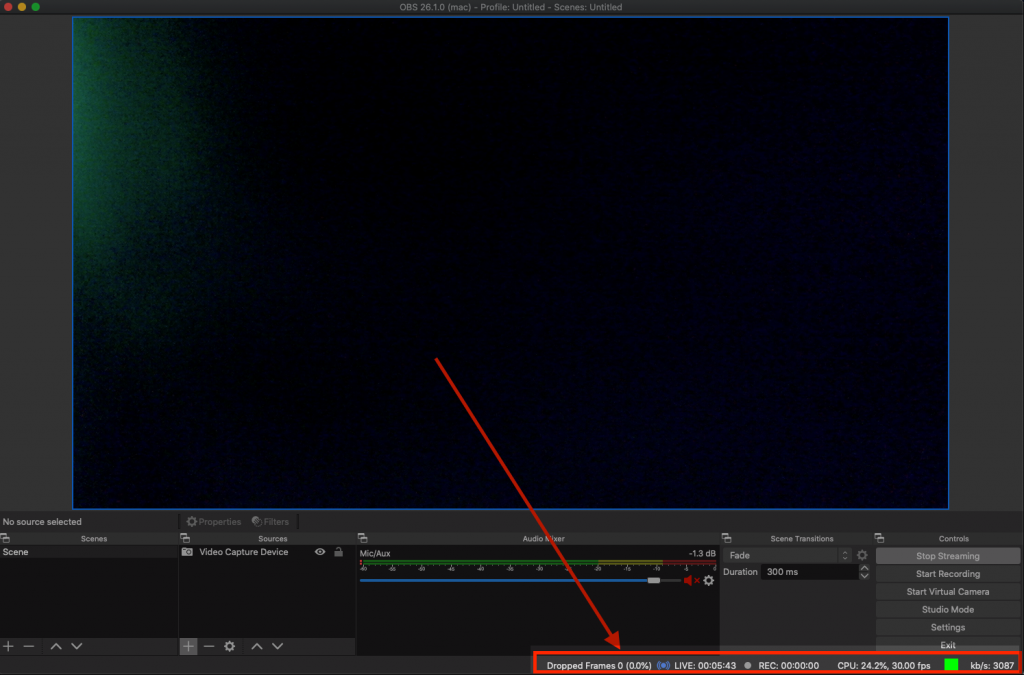
Un patrat verde inseamna ca totul functioneaza perfect, iar un patrat rosu inseamna ca exista anumite probleme cauzate fie de un grad mare de folosire CPU, conexiune instabila etc.
In cazul unui grad mare de folosire CPU, inchideti orice alte ferestre sau aplicatii ( de exemplu aveti 10 pagini deschise in browser si nu aveti nevoie de ele, mai bine le inchideti).
In cazul in care problema este legata de FPS/Bitrate/cadre sarite – revizuiti setarile de transmisiune si micsorati rezolutia. Daca ati ales rezolutia 1280 x 720, alegeti rezolutia mai mica urmatoare si testati daca functioneaza mai bine.
Articole asemanatoare
